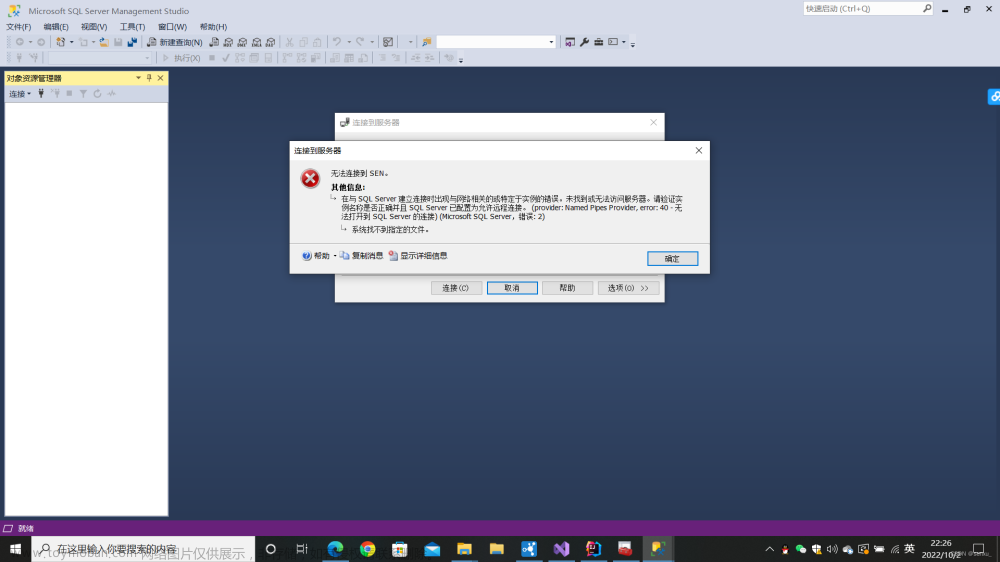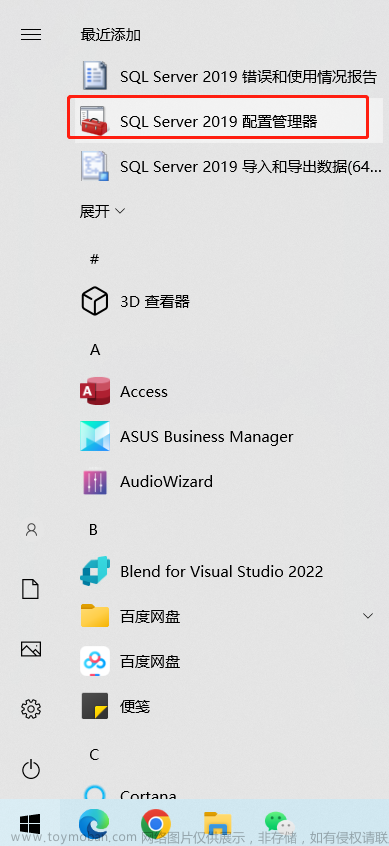SQLServer配置管理器无法连接到WMI提供程序SQLServer配置管理器无法连接到WMI提供程序:今天在打开sql server 的时候打不开。报了一个错误,然后我打开sql server配置管理器,就看到了如下图这个错误。然后就去网上搜了这个问题的解决方法,综合起来有以下几种:第一种:给数据库程序network service读取权限https://www.gxlcms.com/mssql-350048.htmlhttp://t.csdn.cn/c4U7Phttp://t.csdn.cn/c4U7P
在这两位大佬的几个方法中我的还是没有解决!!!
通过上面两个大佬的方法里面得出主要是分析这两个文件的区别(在64位系统的系统盘中会存在program files和program files(x86)两个文件夹。前者用来存放64位文件,后者用来存放32位文件。这两个文件夹的存在使得目前64为操作系统可兼容32为程序,也可以说是为了兼容32位程序,program files(x86)这个文件夹才会存在。)

在SQL server2019的数据库中包含有这几个文件(主要就是找sqlmgmproviderxpsp2up.mof 这个文件)


找到之后复制路径,再以管理员的身份允许cmd,执行mofcomp.exe "C:\Program Files(x86)\Microsoft SQL Server\90\Shared\sqlmgmproviderxpsp2up.mof"
如图所示:


文章来源:https://www.toymoban.com/news/detail-475453.html
就这样问题就解决了!!!文章来源地址https://www.toymoban.com/news/detail-475453.html
到了这里,关于SQL Server2019配置管理器无法连接到 WMI 提供程序的文章就介绍完了。如果您还想了解更多内容,请在右上角搜索TOY模板网以前的文章或继续浏览下面的相关文章,希望大家以后多多支持TOY模板网!

![Navicat连接本地SqlServer出现 [08001][Microsoft][sQL Server Native Client 11.0]命名管道提供程序:无法打开与SQL Server等错误](https://imgs.yssmx.com/Uploads/2024/02/507142-1.png)